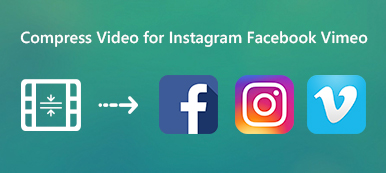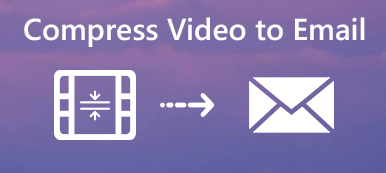Με τις συνεχείς αναβαθμίσεις της κάμερας του iPhone, τώρα μπορείτε εύκολα να τραβήξετε βίντεο υψηλής ποιότητας χρησιμοποιώντας τις εξαιρετικές δυνατότητες λήψης που διαθέτει. Ωστόσο, τα βίντεο υψηλότερης ποιότητας τείνουν να έχουν μεγαλύτερα μεγέθη αρχείων. Θα καταλάβουν περισσότερο χώρο αποθήκευσης iPhone. Το χειρότερο είναι ότι είναι πιο δύσκολο να μοιραστείτε ή να στείλετε μεγάλα βίντεο κλιπ. Μπορεί να αναρωτιέστε Πώς να συμπιέσετε ένα βίντεο στο iPhone.
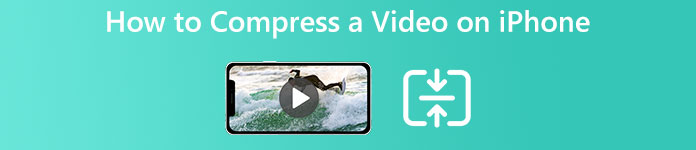
Πολλοί συμπιεστές βίντεο μπορούν να σας βοηθήσουν να μειώσετε το μέγεθος του αρχείου βίντεο στο iPhone σας. Μερικοί μπορούν να συρρικνώσουν το μέγεθος του βίντεο χωρίς να χάσουν μεγάλη ποιότητα. Εδώ σε αυτήν την ανάρτηση, θα θέλαμε να μοιραστούμε τρεις τρόπους για να κάνετε ένα αρχείο βίντεο iPhone μικρότερο.
- Μέρος 1. Μειώστε το μέγεθος βίντεο στο iPhone
- Μέρος 2. Διαδικτυακός τρόπος συμπίεσης βίντεο στο iPhone
- Μέρος 3. Κάντε ένα βίντεο iPhone μικρότερο χρησιμοποιώντας την εφαρμογή Video Compressor
- Μέρος 4. Συχνές ερωτήσεις σχετικά με τον τρόπο συμπίεσης ενός βίντεο στο iPhone
Μέρος 1. Πώς να μειώσετε το μέγεθος εγγραφής βίντεο σε ένα iPhone
Η μείωση του μεγέθους λήψης στη φάση της λήψης είναι ένας εύκολος τρόπος συμπίεσης ενός βίντεο στο iPhone. Μπορείτε να προσαρμόσετε τις ρυθμίσεις της κάμερας και να επιλέξετε μια σχετικά χαμηλότερη ανάλυση για εγγραφή. Θα πρέπει να γνωρίζετε ότι το βίντεο κλιπ iPhone που τραβήξατε θα είναι αυτόματα μικρότερο εάν το εγγράψετε σε χαμηλότερη ανάλυση.
Βήμα 1 Ανοίξτε την εφαρμογή Ρυθμίσεις iPhone, κάντε κύλιση προς τα κάτω για να βρείτε το Φωτογραφική μηχανή επιλογή και επιλέξτε την.
Βήμα 2 Όταν εισέρχεστε στην κύρια διεπαφή της Κάμερας, μπορείτε να πατήσετε Εγγραφή βίντεο και μετά επιλέξτε χαμηλότερη ποιότητα βίντεο για εγγραφή. Εκτός από την ανάλυση βίντεο, μπορείτε επίσης να προσαρμόσετε άλλες ρυθμίσεις όπως το βίντεο HDR και το Αυτόματο FPS για να μειώσετε το μέγεθος του αρχείου του εγγεγραμμένου βίντεο σε ένα iPhone.
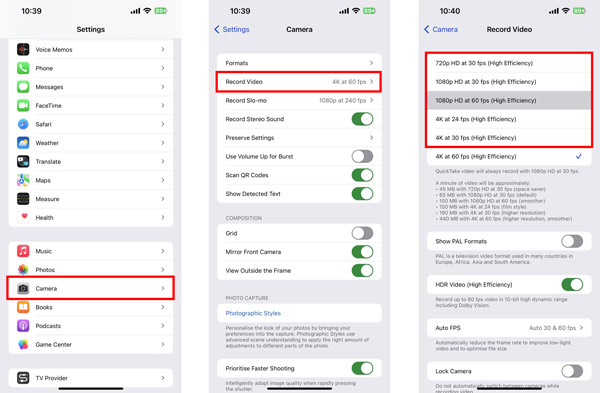

4,000,000 + Λήψεις
Ειδικά σχεδιασμένος Video Compressor για συμπίεση βίντεο iPhone.
Μειώστε το μέγεθος αρχείου ενός βίντεο, προσαρμόστε την ανάλυση, το ρυθμό μετάδοσης bit, τη μορφή και πολλά άλλα.
Υποστηρίξτε βίντεο 8K/5K/4K, 1080p/720p HD και SD σε όλες τις δημοφιλείς μορφές.
Προσφέρετε πολλές δυνατότητες για επεξεργασία βίντεο, προσαρμογή εφέ και βελτίωση της ποιότητας.

Μέρος 2. Τρόπος συμπίεσης βίντεο στο iPhone με έναν διαδικτυακό συμπιεστή βίντεο
Εάν πρέπει να μειώσετε το μέγεθος του βίντεο iPhone σας, μπορείτε να βασιστείτε σε μερικούς δωρεάν συμπιεστές βίντεο στο διαδίκτυο. Μπορούν να σας βοηθήσουν να συμπιέσετε ένα βίντεο κλιπ σε διαφορετικές συσκευές, όπως Mac, Windows PC, iPhone και τηλέφωνα Android. Εδώ συνιστούμε ανεπιφύλακτα το εύκολο στη χρήση Συμπιεστής βίντεο Clideo για να συμπιέσετε ένα βίντεο στο iPhone σας.
Βήμα 1 Μεταβείτε στο Safari στο iPhone και μεταβείτε στο Βίντεο συμπίεσης Clideo σελίδα. Μπορείτε πρώτα να εισέλθετε στον επίσημο ιστότοπο του Clideo και να πατήσετε το Κομπρέσα επιλογή για γρήγορη πρόσβαση στον δωρεάν συμπιεστή βίντεο στο διαδίκτυο.
Βήμα 2 Αγγίξτε το Επιλέξτε το αρχείο κουμπί για να επιλέξετε και να ανεβάσετε το βίντεο κλιπ iPhone σας. Επιτρέπεται επίσης να συμπιέσετε ένα αρχείο βίντεο από το Google Drive ή το Dropbox.
Βήμα 3 Ο δωρεάν διαδικτυακός συμπιεστής βίντεο Clideo προσφέρει έναν απλό τρόπο αυτόματης μείωσης του μεγέθους αρχείου ενός βίντεο στο iPhone σας. Θα ξεκινήσει η συμπίεση του βίντεο μόλις ανέβει το βίντεο. Μπορείτε να δείτε τα μεγέθη αρχείων του βίντεο πηγής και του συμπιεσμένου βίντεο. Επιπλέον, μπορείτε να πατήσετε το Δοκιμάστε να παίξετε κουμπί για προεπισκόπηση του συμπιεσμένου βίντεο. Εάν είστε ικανοποιημένοι με το αποτέλεσμα, μπορείτε να πατήσετε Λήψη για να το αποθηκεύσετε στο iPhone σας.
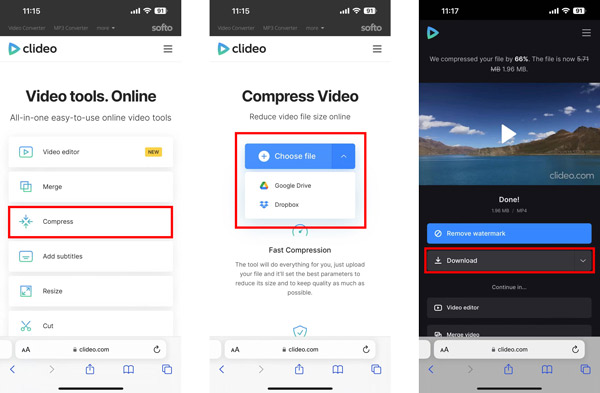
Αυτό το δωρεάν Clideo βίντεο συμπιεστή online θα προσθέσει ένα υδατογράφημα στο συμπιεσμένο βίντεό σας. Πρέπει να κάνετε αναβάθμιση σε πληρωμένη έκδοση για να αφαιρέσετε το υδατογράφημα.
Μέρος 3. Πώς να κάνετε ένα βίντεο iPhone μικρότερο χρησιμοποιώντας την εφαρμογή Video Compressor
Το iOS δεν διαθέτει δυνατότητα άμεσης συμπίεσης βίντεο σε iPhone. Όταν θέλετε να συρρικνώσετε το μέγεθος του αρχείου του βίντεο κλιπ σας, μπορείτε να βρείτε ορισμένες εφαρμογές συμπιεστή βίντεο τρίτων από το App Store. Εδώ παίρνουμε το λαϊκό Συμπίεση βίντεο και αλλαγή μεγέθους βίντεο εφαρμογή ως παράδειγμα για να σας δείξει πώς να κάνετε ένα βίντεο iPhone μικρότερο σε μέγεθος.
Βήμα 1 Ανοίξτε το App Store και αναζητήστε την εφαρμογή Συμπίεση βίντεο και αλλαγή μεγέθους βίντεο. Όταν το εντοπίσετε, πατήστε το ΕΠΙΚΟΙΝΩΝΗΣΤΕ κουμπί για να το εγκαταστήσετε δωρεάν στο iPhone σας. Ανοίξτε αυτήν την εφαρμογή συμπιεστή βίντεο και δώστε της την εξουσία να έχει πρόσβαση στα βίντεό σας στο iPhone.
Βήμα 2 Πατήστε Επιλέξτε Βίντεο για συμπίεση κουμπί για να προσθέσετε το βίντεο κλιπ που θέλετε να συμπιέσετε. Μπορείτε να μειώσετε τον ρυθμό καρέ και τις διαστάσεις του βίντεο για να μειώσετε το μέγεθος του αρχείου του.
Βήμα 3 Αγγίξτε το Κομπρέσα κουμπί για να επιβεβαιώσετε τη λειτουργία σας. Όταν το βίντεο συμπιέζεται, μπορείτε να προβάλετε το τελικό μέγεθος βίντεο και να το αποθηκεύσετε στο iPhone σας.
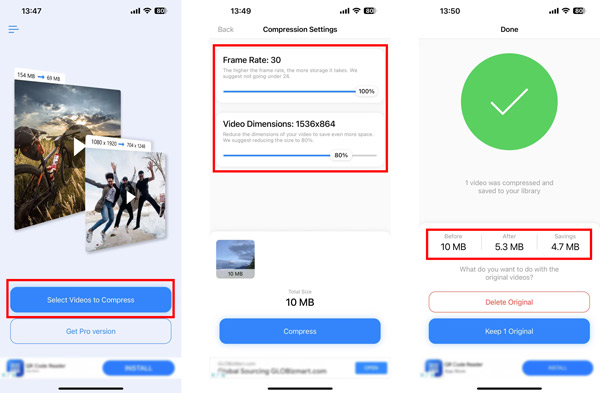
Μέρος 4. Συχνές ερωτήσεις σχετικά με τον τρόπο συμπίεσης ενός αρχείου βίντεο στο iPhone
Μπορώ να μειώσω το μέγεθος του αρχείου βίντεο στο iPhone μου χρησιμοποιώντας το iMovie;
Το iMovie προσφέρει πολλές χρήσιμες λειτουργίες για την επεξεργασία και τη δημιουργία βίντεο στο iPhone σας. Αλλά δεν φέρει συγκεκριμένη λειτουργία συμπίεσης βίντεο. Επιπλέον, δεν σας επιτρέπει να προσαρμόσετε την ανάλυση βίντεο εξόδου για να μειώσετε το μέγεθος αρχείου ενός βίντεο.
Πώς συμπιέζετε ένα βίντεο στο διαδίκτυο δωρεάν;
Όταν προτιμάτε να συμπιέσετε ένα βίντεο χρησιμοποιώντας ένα διαδικτυακό εργαλείο, μπορείτε να χρησιμοποιήσετε το διάσημο Δωρεάν συμπιεστής βίντεο. Σας επιτρέπει να συμπιέσετε βίντεο σε μορφές που χρησιμοποιούνται συνήθως, διατηρώντας παράλληλα την ποιότητα της πηγής.
Πώς να συμπιέσετε γρήγορα ένα βίντεο σε Mac;
Μπορείτε εύκολα να μειώσετε το μέγεθος του βίντεο στο Mac σας μέσω του QuickTime. Μπορείτε να ανοίξετε το αρχείο βίντεο στο QuickTime Player, να κάνετε κλικ στο επάνω μενού Αρχείο, να επιλέξετε την επιλογή Εξαγωγή ως από το αναπτυσσόμενο μενού και, στη συνέχεια, να επιλέξετε χαμηλότερη ανάλυση για να εξαγάγετε το βίντεο. Με αυτόν τον τρόπο, μπορείτε εύκολα συμπιέσετε ένα βίντεο στο Mac σας.
Συμπέρασμα
Είναι αρκετά συνηθισμένη η ανάγκη συμπίεσης βίντεο και συρρίκνωσης του μεγέθους των αρχείων τους. Αυτή η ανάρτηση μοιράζεται τρεις διαφορετικές λύσεις συμπίεση βίντεο στο iPhone. Μπορείτε να επιλέξετε τον συμπιεστή βίντεο που προτιμάτε για να κάνετε το βίντεο iPhone σας μικρότερο.



 Αποκατάσταση στοιχείων iPhone
Αποκατάσταση στοιχείων iPhone Αποκατάσταση συστήματος iOS
Αποκατάσταση συστήματος iOS Δημιουργία αντιγράφων ασφαλείας και επαναφορά δεδομένων iOS
Δημιουργία αντιγράφων ασφαλείας και επαναφορά δεδομένων iOS iOS οθόνη εγγραφής
iOS οθόνη εγγραφής MobieTrans
MobieTrans Μεταφορά iPhone
Μεταφορά iPhone iPhone Γόμα
iPhone Γόμα Μεταφορά μέσω WhatsApp
Μεταφορά μέσω WhatsApp Ξεκλείδωμα iOS
Ξεκλείδωμα iOS Δωρεάν μετατροπέας HEIC
Δωρεάν μετατροπέας HEIC Αλλαγή τοποθεσίας iPhone
Αλλαγή τοποθεσίας iPhone Android Ανάκτηση Δεδομένων
Android Ανάκτηση Δεδομένων Διακεκομμένη εξαγωγή δεδομένων Android
Διακεκομμένη εξαγωγή δεδομένων Android Android Data Backup & Restore
Android Data Backup & Restore Μεταφορά τηλεφώνου
Μεταφορά τηλεφώνου Ανάκτηση δεδομένων
Ανάκτηση δεδομένων Blu-ray Player
Blu-ray Player Mac Καθαριστικό
Mac Καθαριστικό DVD Creator
DVD Creator Μετατροπέας PDF Ultimate
Μετατροπέας PDF Ultimate Επαναφορά κωδικού πρόσβασης των Windows
Επαναφορά κωδικού πρόσβασης των Windows Καθρέφτης τηλεφώνου
Καθρέφτης τηλεφώνου Video Converter Ultimate
Video Converter Ultimate Πρόγραμμα επεξεργασίας βίντεο
Πρόγραμμα επεξεργασίας βίντεο Εγγραφή οθόνης
Εγγραφή οθόνης PPT σε μετατροπέα βίντεο
PPT σε μετατροπέα βίντεο Συσκευή προβολής διαφανειών
Συσκευή προβολής διαφανειών Δωρεάν μετατροπέα βίντεο
Δωρεάν μετατροπέα βίντεο Δωρεάν οθόνη εγγραφής
Δωρεάν οθόνη εγγραφής Δωρεάν μετατροπέας HEIC
Δωρεάν μετατροπέας HEIC Δωρεάν συμπιεστής βίντεο
Δωρεάν συμπιεστής βίντεο Δωρεάν συμπιεστής PDF
Δωρεάν συμπιεστής PDF Δωρεάν μετατροπέας ήχου
Δωρεάν μετατροπέας ήχου Δωρεάν συσκευή εγγραφής ήχου
Δωρεάν συσκευή εγγραφής ήχου Ελεύθερος σύνδεσμος βίντεο
Ελεύθερος σύνδεσμος βίντεο Δωρεάν συμπιεστής εικόνας
Δωρεάν συμπιεστής εικόνας Δωρεάν γόμα φόντου
Δωρεάν γόμα φόντου Δωρεάν εικόνα Upscaler
Δωρεάν εικόνα Upscaler Δωρεάν αφαίρεση υδατογραφήματος
Δωρεάν αφαίρεση υδατογραφήματος Κλείδωμα οθόνης iPhone
Κλείδωμα οθόνης iPhone Παιχνίδι Cube παζλ
Παιχνίδι Cube παζλ